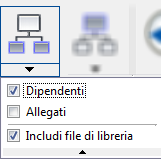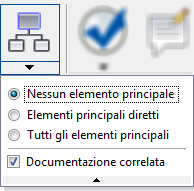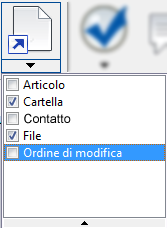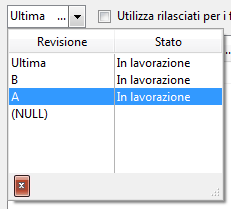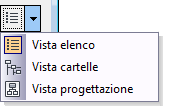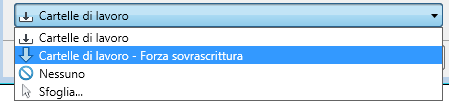La finestra di dialogo Carica in Vault Client
Informazioni sulla finestra di dialogo Carica in Vault Client.
La finestra di dialogo Carica presenta due impostazioni di visualizzazione: compressa (<<)ed espansa (>>). La vista compressa fornisce un flusso di lavoro rapido per l'estrazione di file e cartelle da un vault. La vista espansa fornisce maggiori informazioni sui file disponibili per l'estrazione. In questa vista sono disponibili anche impostazioni aggiuntive, come le preferenze della cartella di lavoro o l'applicazione della preferenza ai dati rilasciati.
Funzionalità della finestra di dialogo Carica
È importante comprendere le funzionalità della finestra di dialogo Carica prima di estrarre file dal vault per le modifiche.
Funzione | Dettagli |
|---|---|
Vista miniature
| Se è selezionato un solo file, viene visualizzata la miniatura del file. Se viene selezionato più di un file, viene visualizzata una miniatura generica con diversi documenti. |
Includi elementi derivati
| Consente di scegliere se includere determinati file derivati per l'estrazione o se ignorarli. Fare clic sul pulsante Includi elementi derivati per aggiungere i tipi di file derivati specificati all'elenco corrente dei file. Suggerimento: Passare il mouse sul pulsante Includi elementi derivati in qualsiasi momento per visualizzare le impostazioni di inclusione correnti. Fare clic sulla freccia dell'elenco a discesa sotto il pulsante Includi elementi derivati per modificare i tipi di elementi derivati inclusi quando la funzionalità Includi elementi derivati è attiva. Disattivare la funzionalità Includi elementi derivati facendo nuovamente clic su di essa. Tutte le impostazioni di inclusione vengono ignorate. |
Includi elementi principali
| Consente di scegliere se includere determinati file primari o documenti correlati per l'estrazione o se ignorarli. Fare clic sul pulsante Includi elementi primari per aggiungere i tipi di file primari specificati o i documenti correlati all'elenco corrente dei file. Suggerimento: Passare il mouse sul pulsante Includi elementi primari in qualsiasi momento per visualizzare le impostazioni correnti. Fare clic sulla freccia dell'elenco a discesa sotto il pulsante Includi elementi primari per modificare gli eventuali tipi di elementi primari inclusi quando la funzionalità Includi elementi primari è attiva. Disattivare il pulsante Includi elementi primari facendo nuovamente clic su di esso. Tutte le impostazioni di inclusione vengono ignorate. |
Includi collegamenti
Nota: Questa funzione è disponibile quando un oggetto con collegamenti è selezionato in Vault Professional. | Consente di scegliere se includere determinati tipi di oggetti collegati per l'estrazione o se ignorarli. Fare clic sul pulsante Includi collegamenti per aggiungere i tipi di oggetto collegati specificati all'elenco corrente dei file. Questi collegamenti possono portare ad altri file, cartelle, articoli, ordini di modifica o oggetti personalizzati (nell'esempio, <em-class="mild">contatto rappresenta un oggetto personalizzato nel vault). Fare clic sulla freccia dell'elenco a discesa sotto il pulsante Includi collegamenti per modificare gli oggetti collegati che vengono inclusi quando la funzionalità Includi collegamenti è attiva. Suggerimento: Passare il mouse sul pulsante Includi collegamenti in qualsiasi momento per visualizzare le impostazioni correnti. Disattivare la funzionalità Includi collegamenti facendo nuovamente clic sul pulsante. Tutte le impostazioni di inclusione vengono ignorate. |
Seleziona
| Vengono selezionati automaticamente tutti gli oggetti elencati nella finestra di dialogo Carica o solo gli oggetti originali selezionati prima di aprire tale finestra di dialogo. Si tratta di una funzionalità utile se è abilitato il pulsante Includi elementi derivati, Includi elementi primari o Includi collegamenti e si desidera selezionare velocemente gli oggetti correlati per l'estrazione. Fare clic sulla freccia dell'elenco a discesa sotto il pulsante Seleziona per cambiare le impostazioni di selezione.
|
Commenti
| Aggiungere una descrizione o documentare lo scopo dell'estrazione dei file selezionati. |
Seleziona revisione
| Visualizza tutte le revisioni disponibili per il file. Selezionare la revisione che si desidera estrarre nel menu a discesa. L'ultima versione della revisione principale viene selezionata automaticamente quando si sceglie Ultima dal menu a discesa o se vengono selezionati più file per l'estrazione. Nota: Per ulteriori informazioni, vedere Revisioni. |
Casella di controllo Utilizza rilasciati per i file correlati
| Consente di ottenere le versioni rilasciate di qualunque file correlato selezionato per l'estrazione. |
Impostazioni vista
| Controlla la modalità di visualizzazione dei file nel Vault.
|
Controlli griglia
| Fare clic con il pulsante destro del mouse sul riquadro di visualizzazione Carica per personalizzare il metodo di visualizzazione dei file, comprese le colonne da includere, l'allineamento e l'ordinamento dei file. Fare riferimento a Opzioni della griglia personalizzata per ulteriori informazioni. |
Selezionato per colonna Estrai
| Visualizza i file selezionati per l'estrazione. I file selezionati vengono scaricati nella cartella di lavoro locale come file di lettura/scrittura e possono essere modificati. I file non selezionati vengono scaricati come file di sola lettura nella cartella di lavoro locale e non possono essere modificati. Questa operazione viene denominata evento di caricamento file. |
Contatori di selezione oggetti
| Indica il numero di file selezionati per l'estrazione Ad esempio, nell'immagine seguente sono presenti quattro file selezionati per l'estrazione e undici file aggiuntivi elencati per il download. |
Bloccare la finestra di dialogo in modalità espansa
| Se la finestra di dialogo viene espansa, non mantiene questa modalità alle aperture successive. Fare clic sul pulsante a forma di puntina |
Espande per visualizzare i dettagli
| Fare clic sul pulsante Espandi per alternare tra visualizzazione compressa ed espansa della finestra di dialogo Carica. |
Menu a discesa Cartelle di lavoro
| Specificare se si desidera utilizzare la cartella di lavoro di default o selezionarne un'altra per memorizzare le copie locali degli oggetti scaricati. È anche possibile non selezionare cartelle di lavoro. Se si seleziona l'opzione "Cartelle di lavoro - Forza sostituzione", questa rimane selezionata finché non si selezionano altre opzioni. Nota: Per ulteriori informazioni, consultare Gestione della cartella di lavoro. |